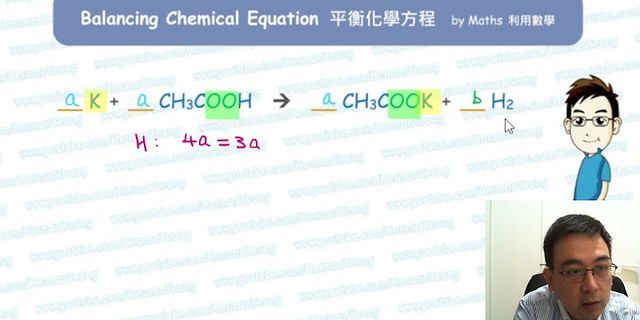Cách thực hiện này giúp bạn:- Biết website đăng nhập- Dễ dàng đăng ký IOE - Cập nhật được thông tin giáo dục Website luyện thi tiếng Anh trực tuyến IOE hay còn được gọi là Internet Olympiads of English, là nơi cho phép bạn thi tiếng Anh online trên mạng với độ tuổi từ học sinh lớp 3 cho đến lớp 12. IOE đáp ứng được mọi trình độ của thí sinh với ngang hàng câu hỏi phong phú. Chỉ với một nick đăng ký IOE thi tiếng Anh duy nhất thôi là người sử dụng có thể kiểm tra trình độ của mình đến đâu thông qua các bài test, các bài thi của IOE ở nhiều mức độ khác nhau. Hiện tại đã có lịch thi IOE năm học 2021-2022, các em và phụ huynh cùng theo dõi nhé: Xem thêm: Lịch thi IOE 2021 2022Đăng ký IOE, tạo tài khoản IOEMục Lục bài viết: Bước 1: Để có thể đăng ký IOE thi tiếng Anh trực tuyến độc giả bấm vào liên kết TẠI ĐÂY. Bước 2: Lúc này một form đăng ký sẽ hiển thị, nhiệm vụ của bạn là điền đầy đủ thông tin mà website yêu cầu. Tuy nhiên bạn cần lưu ý một số điểm sau. - Tên tài khoản: Nhiều người nhầm lẫn giữa “Tên tài khoản” và tên riêng của mình, điều này dẫn đến sự cố trong quá trình đăng nhập. Thế nên bạn cần phải lưu ý khi lựa chọn tên tài khoản cho mình. Lưu ý:- Tên tài khoản phải từ 4 đến 16 ký tự và không chứa ký tự đặc biệt như !@#$, Không sử dụng khoảng cách với tài khoản đăng ký- Nên tắt Unikey trước khi tiến hành đăng ký hoặc chuyển sang chế độ tiếng Anh để tránh trường hợp không thể đăng nhập tài khoản sau khi đăng ký.- Nên đặt mật khẩu bao gồm chữ cái và chữ số để bảo mật hơn, lựa chọn những mật khẩu quen thuộc với bản thân.- Nên nhập địa chỉ email để phục vụ cho việc lấy lại mật khẩu sau này nếu như mất tài khoản. Bước 3: Sau khi nhập xong, bạn click "Nhấn để đăng ký".  Bước 4: Tại đây, bạn muốn không lưu mật khẩu thì bạn click "Không bao giờ". Còn Lưu thì bạn click "Lưu" như hình dưới. Tiếp đó, bạn điền đầy đủ và chính xác những thông tin mà hệ thống yêu cầu, bởi quá trình sẽ xác minh lại thông tin của bạn trước khi chính thức chấp thuận. Lưu ý: - Tên hiển thị của bạn là tên người ngoài nhìn vào được, bạn có thể thay đổi thoải mái có dấu hoặc không dấu, việc này không làm ảnh hưởng và nó cũng không liên quan đến tên đăng nhập nhưng không được dùng ký tự đặc biệt và số. Bước 5: Bạn click "Cập nhật" để cập nhật thông tin. Lúc này, hệ thống thông báo bạn cập nhật thành công như hình dưới. 2. Hướng dẫn cập nhật thông tin giáo dục cho tài khoản IOEBước 1: Sau khi bạn đã thực hiện các bước đăng ký trên thì bạn sẽ chuyển đến trang khác. Lúc này, bạn tiến hành click vào "Tài khoản học viên" để có thể điền các thông tin. Bước 2: Điền thông tin đầy đủ và chính xác mà trên màn hình hiển thị: - Họ và tên đầy đủ: Điền họ tên chính xác như giấy khai sinh ghi. Sau đó, bạn click "Đăng ký ngay" Bước 3: Lúc này, bạn đã hoàn tất việc đăng ký, bạn có thể thi thử, tự luyện. Khi đã đăng nhập tài khoản, ở trên đầu giao diện, tùy vào nhu cầu của bạn mà bạn: “Hấp dẫn – Mê say – Có ngay kết quả” là chủ trương mà IOE đưa ra. Vậy nên chắc chắn bạn sẽ được trải nghiệm những kiến thức vô cùng thú vị và độc đáo xuyên suốt các kỳ thi. Song song là trình độ tiếng Anh của bạn cũng từ đó mà được cải thiện. Các bước đăng ký IOE khá đơn giản, giống với việc đăng ký Facebook giúp các bạn có tài khoản để tham gia mạng xã hội lớn nhất thế giới tại thời điểm này. Sau khi đăng nhập Facebook, bạn cũng có thể chia sẻ các kết quả thi cử của mình trên IOE tới gia đình, bạn bè ở xã một cách nhanh chóng. Bạn có thể tham gia và đăng ký thi English Champion để trau dồi được kiến thức, đặc biệt là ôn luyện bài thi tiếng Anh hiệu quả. Đây cũng là một trang đang được nhiều học sinh yêu mến, giúp nâng cao tiếng Anh, các bạn không nên bỏ lỡ nếu như đang muốn rèn luyện kỹ năng tiếng Anh và nâng cao, cải thiện kiến thức. Giống với việc sử dụng Zalo - mạng xã hội chat, gọi điện trực tuyến phổ biến hiện nay, để sử dụng, các bạn cũng cần đăng ký Zalo để tạo cho mình một tài khoản đăng nhập mới có thể tham gia được. Sau khi đăng nhập Zalo, bạn cũng có thể khoe thành tích của mình sau khi đã hoàn thành xong bài thi trên IOE với bạn bè của mình Như vậy chỉ với vài thao tác đơn giản mà Taimienphi.vn hướng dẫn là bạn đã có thể đăng ký IOE thành công rồi. Nếu quan tâm, hãy tham khảo học ngữ pháp tiếng Anh với English Grammar, một trong những phần mềm bổ trợ kiến thức rất hữu ích cho các kỳ thi. Xem thêm: Học tốt ngữ pháp tiếng Anh với English GrammarViolympic cũng là một trong những cuộc thi được diễn ra thường xuyên trên mạng hiện nay, học sinh sẽ vẫn dụng kỹ năng tiếng Anh, tiếng Việt của mình để giải các bài tập về Toán học, Vật lý, để có thể tham gia, các bạn em cũng cần đăng ký tài khoản ViolympicXem thêm: Cách đăng ký tài khoản Violympic Cách đăng ký IOE thi tiếng Anh trực tuyến sẽ được Taimienphi.vn hướng dẫn trong bài viết dưới đây. Đây là một trong những trang web tiếng Anh hay và hữu ích dành cho học sinh của nhiều nhiều khối lớp từ lớp 3 tới lớp 12. Các học sinh cùng tham khảo để trau dồi kiến thức, đồng thời tham gia vào các bài thi để biết được trình độ của mình đến đâu. Lịch thi IOE 2021-2022 cấp trường, huyện, tỉnh, thành phố Cách cài đặt số điện thoại cho tài khoản IOE Hướng dẫn đăng ký thi English Champion Không nghe được bài thi IOE xử lý như thế nào? Đăng ký go, tạo tài khoản goplay Đăng ký Violympic, tạo tài khoản Violympic thi Toán tiếng anh, tiếng việt và Vật lý
Tài khoản giáo viên quản lý lớp dành cho tất cả các giáo viên giảng dạy Tiếng Anh có nhu cầu quản lý lớp học, giao bài cho học sinh, tạo kỳ thi riêng, tạo bài kiểm tra cho học sinh của trường mình trên nền tảng trực tuyến của IOE. Lưu ý 1. Tài khoản giáo viên quản lý lớp phải được Tài khoản giáo viên quản trị nhà trường phê duyệt để sử dụng. 2. Một Nhà trường chỉ có duy nhất một tài khoản Giáo viên quản trị nhà trường nhưng có thể tạo nhiều Giáo viên quản lý lớp theo nhu cầu. 3.Một tài khoản Giáo viên quản lý lớp có thể tạo nhiều lớp với các khối khác nhau để quản lý. Thầy/cô vui lòng thao tác các bước tạo tài khoản Giáo viên quản lý lớp cụ thể như sau:  Bước 1: Đăng ký tài khoản giáo viên 1.Thầy/cô đăng nhập đường link https://ioe.vn/ chọn nút ĐĂNG KÝ để tài khoản trên hệ thống IOE  2. Màn hình chuyển trang chủ của dịch vụ https://bit.ly/3EkPUCn để người dùng điền đầy đủ các thông tin tạo tài khoản (tên tài khoản, mật khẩu,xác thực mật khẩu) Thầy/cô ấn chọn NHẤN ĐỂ ĐĂNG KÝ chuyển màn hình tiếp tục khai báo thông tin người dùng hoàn thành việc tạo tài khoản trên hệ thống (Hình 3).  3. Sau đó màn hình chuyển về trang dịch vụ https://ioe.vn/ , Thầy/cô đăng nhập vào tài khoản vừa tạo để lựa chọn đăng ký loại tài khoản để sử dụng dịch vụ IOE, Thầy/cô lựa chọn thẻ Tài khoản giáo viên và tiếp tục khai báo thông tin giáo dục (Hình 4 & Hình 5)   Thầy/cô ấn vào nút ĐĂNG KÝ NGAY màn hình chuyển, Thầy/cô lựa chọn thẻ QUẢN LÝ LỚP HỌC để hoàn thành Bước 1 (Hình 6)  BƯỚC 2 1.Nếu trường chưa có Giáo viên quản trị trường, Nhà trường cần thực hiện đăng ký Giáo viên quản trị trường trước. 2. Nếu Trường đã có tài khoản Giáo viên quản trị trường, Thầy/cô liên hệ với Giáo viên quản trị trường để được kích hoạt tài khoản Giáo viên quản lý lớp  3. Giáo viên quản trị nhà trường phải đăng nhập vào tài khoản để phê duyệt tài khoản Giáo viên quản lý lớp như minh họa  BƯỚC 3 Sau khi được phê duyệt tài khoản, Thầy/cô đăng nhập tài khoản Giáo viên quản lý lớp màn hìn hiển thị như dưới hình minh họa  Thầy cô Tạo lớp theo các thao tác như hình minh họa   Điền đầy đủ các thông tin lớp cần tạo ấn ĐĂNG KÝ để tạo lớp (Hình 11)  Sau khi tạo lớp trên hệ thống, Thầy/cô cần mời học sinh tham gia lớp học. Thầy/cô ấn vào nút hình minh họa ô 11 ở mục tùy chọn màn hình sẽ hiển thị như sau  Hệ thống sẽ hiển thị toàn bộ danh sách học sinh đã đăng ký tài khoản IOE trên hệ thống, Thầy/cô lựa chọn học sinh bằng tao tác ấn tick như minh họa ô 12 sau đó tiếp tục thao tác thêm mới học sinh vào lớp, xác nhận học sinh vào lớp hoặc xóa học sinh khỏi lớp tương ứng như minh họa ô 13. Lưu ý: 1. Sau khi thao tác mời học sinh vào lớp, học sinh phải xác nhận từ tài khoản của học sinh để vào lớp học 2. Mỗi học sinh chỉ tham gia 1 lớp học do giáo viên quản lý trên hệ thống IOE. Nếu học sinh đã tham gia lớp rồi hệ thống sẽ hiển thị thông báo 3. Học sinh đăng nhập vào tài khoản học sinh, mục Thông báo của tôi trong Học cùng IOE để xác nhận lời mời tham gia lớp của giáo viên Thầy cô chỉ hoàn thành tạo lớp khi có ít nhất 1 học sinh được xác nhận tham gia lớp, Sau khi hoàn thành tạo lớp Thầy/cô có thể Giao bài cho học sinh  Thầy/cô lựa chọn giao bài như ở ô số 14  Thầy/cô tiếp tục lựa chọn nội dung muốn giao cho học sinh Bài luyện tập hoặc Bài kiểm tra và thao tác theo các nội dung hiển thị của các trang tiếp theo để hoàn thành giao bài cho học sinh. Trên tài khoản này, Giáo viên Quản lý lớp có thể: -Tạo một hoặc nhiều lớp học cho các khối lớp trên hệ thống. - Quản lý sĩ số lớp học. - Giao bài luyện tập hoặc Bài kiểm tra cho một hoặc nhiều lớp học cùng một lúc. Chúc các Thầy/cô thành công! |